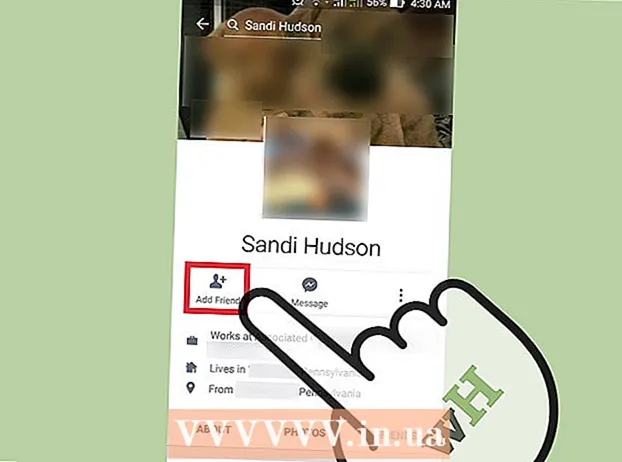مؤلف:
Janice Evans
تاريخ الخلق:
26 تموز 2021
تاريخ التحديث:
16 شهر تسعة 2024

المحتوى
- خطوات
- جزء 1 من 3: قم بإنشاء ملاحظة
- جزء 2 من 3: إضافة لون إلى الملاحظات
- جزء 3 من 3: تغيير نوع النص وحجمه
- نصائح
يمكن أن تذكرك الملاحظات اللاصقة بأحداث وأفعال معينة. يمكنك استخدام الملاحظات الموجودة على لوحة معلومات Mac لتذكيرك بمهامك. سيتم عرض الملاحظات على الكمبيوتر وكلما نظرت إلى لوحة القيادة ، سترى ملاحظة وتتذكر العمل الذي يتعين عليك القيام به. اقرأ هذه المقالة للتعرف على كيفية إنشاء ملاحظات على لوحة معلومات Mac.
خطوات
جزء 1 من 3: قم بإنشاء ملاحظة
 1 اذهب إلى لوحة القيادة. اضغط على المفتاح F2 على لوحة المفاتيح.
1 اذهب إلى لوحة القيادة. اضغط على المفتاح F2 على لوحة المفاتيح. - إذا كان لديك تطبيق لوحة القيادة على شريط التشغيل السريع ، فيمكنك النقر فوق التطبيق.
- إذا كنت ترغب في الوصول إلى لوحة القيادة بطريقة سريعة ، يمكنك استخدام وظيفة Finder لسحب أحد التطبيقات وإفلاته في شريط التشغيل السريع.
- يمكنك أيضًا سحب أي 3 أو 4 تطبيقات إلى اليسار إلى شريط التشغيل السريع.
 2 انقر فوق تسجيل + في الزاوية اليسرى السفلية. سيؤدي هذا إلى فتح قائمة.
2 انقر فوق تسجيل + في الزاوية اليسرى السفلية. سيؤدي هذا إلى فتح قائمة.  3 حدد خيار "الملاحظات".
3 حدد خيار "الملاحظات".- ستظهر الملاحظة بمجرد النقر فوق الزر "ملاحظات".
- 4انقر فوق "X" في الزاوية اليسرى العليا من القائمة.
جزء 2 من 3: إضافة لون إلى الملاحظات
 1 انقر فوق الزر "i" الموجود في الركن الأيمن السفلي من الملاحظة.
1 انقر فوق الزر "i" الموجود في الركن الأيمن السفلي من الملاحظة.- عند النقر فوق زر ، ستظهر لك الملاحظة اللاصقة خيارات الألوان التي يمكنك اختيارها.
 2 اختر أي لون.
2 اختر أي لون. 3 انقر فوق "إنهاء".
3 انقر فوق "إنهاء". 4 انقر فوق الزر X في الزاوية اليسرى العلوية من القائمة.
4 انقر فوق الزر X في الزاوية اليسرى العلوية من القائمة.
جزء 3 من 3: تغيير نوع النص وحجمه
 1 اضغط على "i" مرة أخرى.
1 اضغط على "i" مرة أخرى. 2 اختر حجم الخط ونمطه. يمكن العثور على الخطوط ضمن خيارات الألوان.
2 اختر حجم الخط ونمطه. يمكن العثور على الخطوط ضمن خيارات الألوان.  3 انقر فوق "إنهاء".
3 انقر فوق "إنهاء". 4 ابدأ في ملء ملاحظتك.
4 ابدأ في ملء ملاحظتك.
نصائح
- يمكنك تحريك الملاحظة حول الشاشة إذا أردت.
- لتحديد حجم الخط ، يمكنك تحديد الخيار "تلقائي". سيتم تحديد حجم الخط تلقائيًا.
- إذا كنت تريد تغيير لون / نمط أو حجم الخط ، فقط اضغط على الزر "i".
- إذا لم تعد بحاجة إلى التذكير ، فاضغط على X في الزاوية اليمنى العليا من الملاحظة.